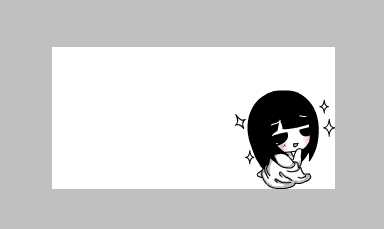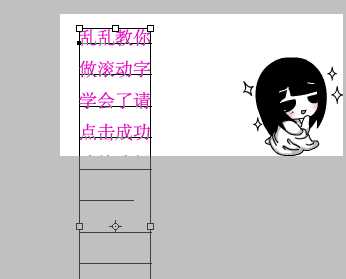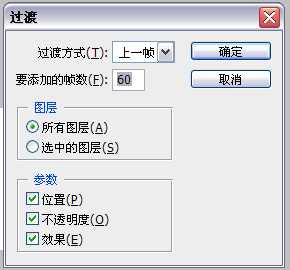大家经常在电视上面看到滚动字的效果,那个是用专业的影视软件处理过的,今天我带大家用ps制作这个效果!很炫哦,来学习一下吧!
方法
1、打开ps软件,打开一张图片(或者新建一个文档)。
2、选用文字工具,打上你要的字(因为是做滚动字效,所以我们要把字打得长一点。)
3、点击窗口,打开动画面板。选中第一帧,将文字图层移动到如下图所示的位置。
4、新建一帧,同样移动文字图层到如下图所示的位置。
5、选中过度帧按钮。数值设置如下图
6、按住空格键播放一下,如果还是太快,那么我们可以设置它的延迟时间。按住shift,选中第一帧和最后一帧,点击帧下面的小三角形,设置延迟时间,我这里设置的是0.1秒。
7、最后,保存为web模式即可,效果如下图所示。
是不是很炫很酷啊,呵呵,快来学习一下吧!
注意事项
关于帧的设置,可以根据你的字的多少来定,快慢均可以调整。还有就是如果想传到百度上的话图片的大小要在500k以内(官方人员透露的)。
以上就是PS简单制作滚动文字的动态效果方法介绍,操作很简单的,你学会了吗?希望能对大家有所帮助!
标签:
滚动,文字
免责声明:本站文章均来自网站采集或用户投稿,网站不提供任何软件下载或自行开发的软件!
如有用户或公司发现本站内容信息存在侵权行为,请邮件告知! 858582#qq.com
暂无“PS简单制作滚动文字的动态效果”评论...
更新动态
2024年11月27日
2024年11月27日
- 凤飞飞《我们的主题曲》飞跃制作[正版原抓WAV+CUE]
- 刘嘉亮《亮情歌2》[WAV+CUE][1G]
- 红馆40·谭咏麟《歌者恋歌浓情30年演唱会》3CD[低速原抓WAV+CUE][1.8G]
- 刘纬武《睡眠宝宝竖琴童谣 吉卜力工作室 白噪音安抚》[320K/MP3][193.25MB]
- 【轻音乐】曼托凡尼乐团《精选辑》2CD.1998[FLAC+CUE整轨]
- 邝美云《心中有爱》1989年香港DMIJP版1MTO东芝首版[WAV+CUE]
- 群星《情叹-发烧女声DSD》天籁女声发烧碟[WAV+CUE]
- 刘纬武《睡眠宝宝竖琴童谣 吉卜力工作室 白噪音安抚》[FLAC/分轨][748.03MB]
- 理想混蛋《Origin Sessions》[320K/MP3][37.47MB]
- 公馆青少年《我其实一点都不酷》[320K/MP3][78.78MB]
- 群星《情叹-发烧男声DSD》最值得珍藏的完美男声[WAV+CUE]
- 群星《国韵飘香·贵妃醉酒HQCD黑胶王》2CD[WAV]
- 卫兰《DAUGHTER》【低速原抓WAV+CUE】
- 公馆青少年《我其实一点都不酷》[FLAC/分轨][398.22MB]
- ZWEI《迟暮的花 (Explicit)》[320K/MP3][57.16MB]